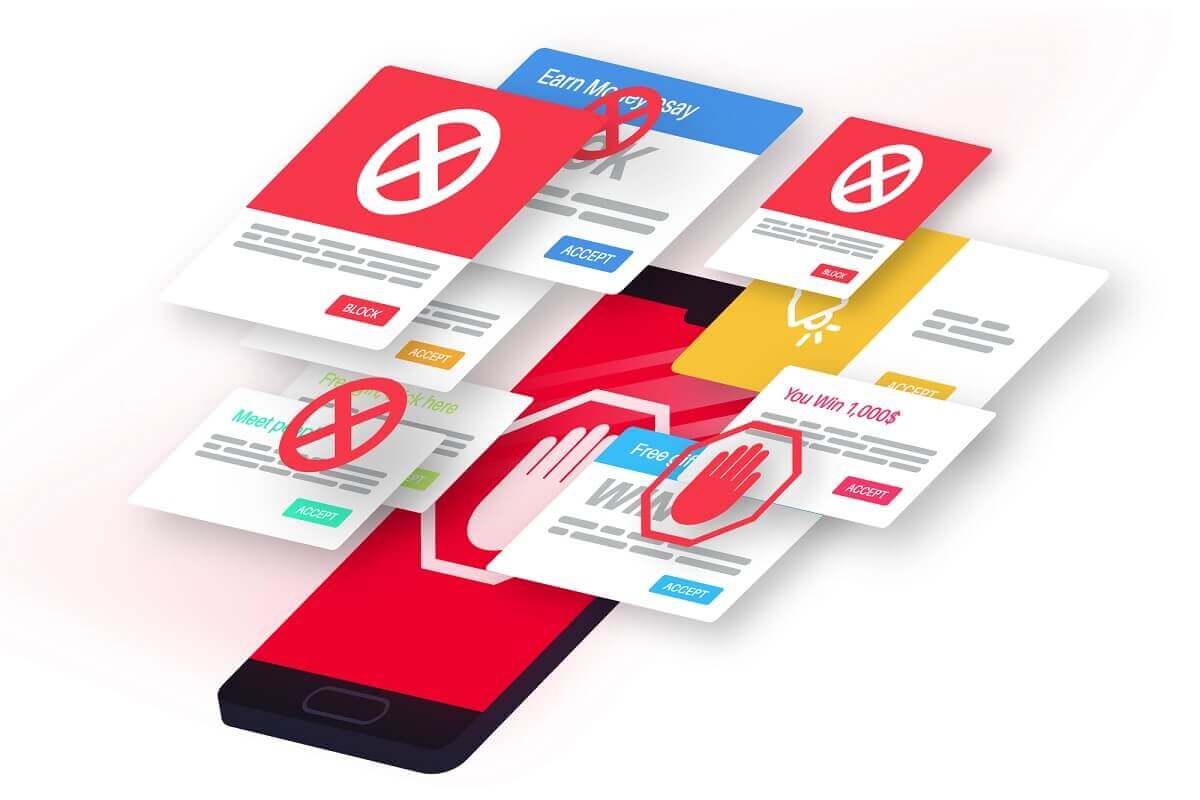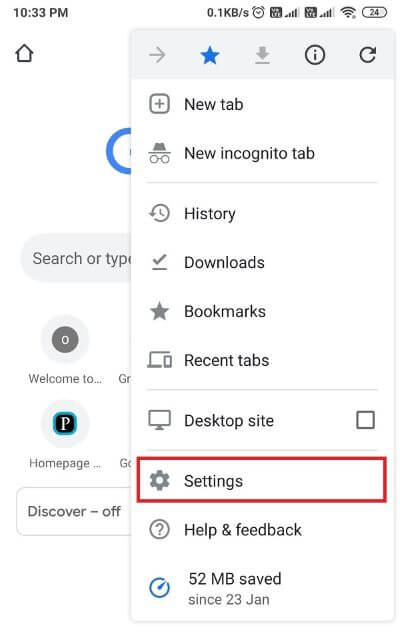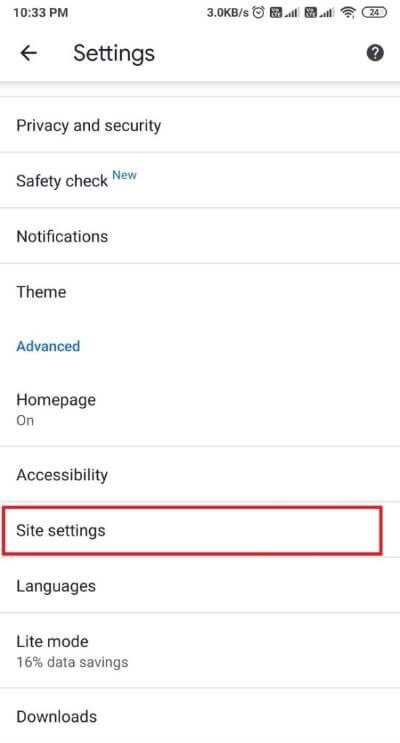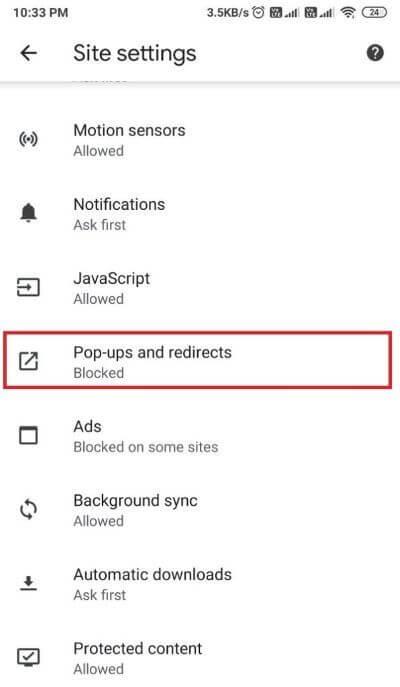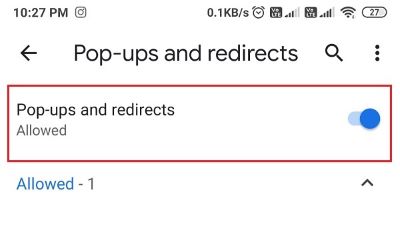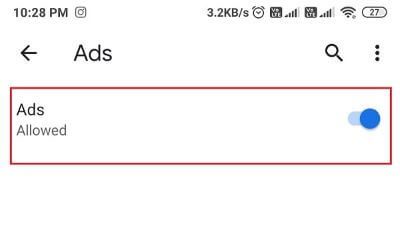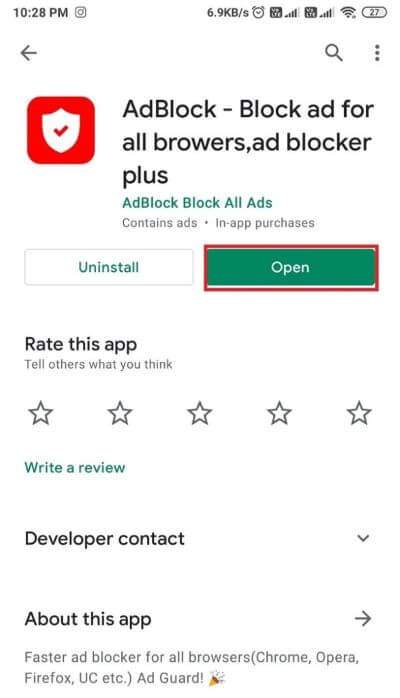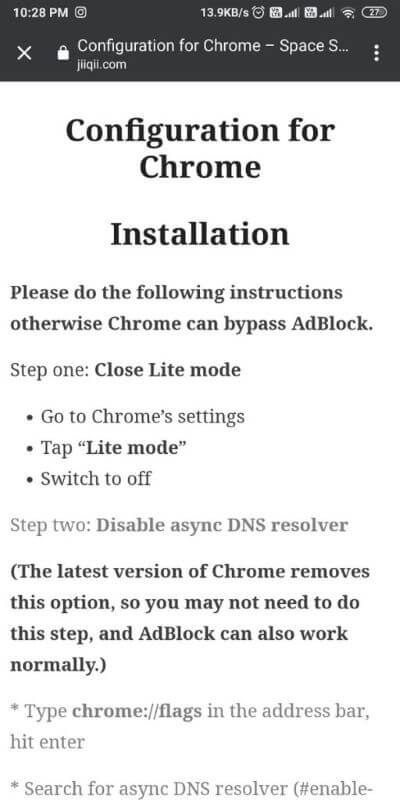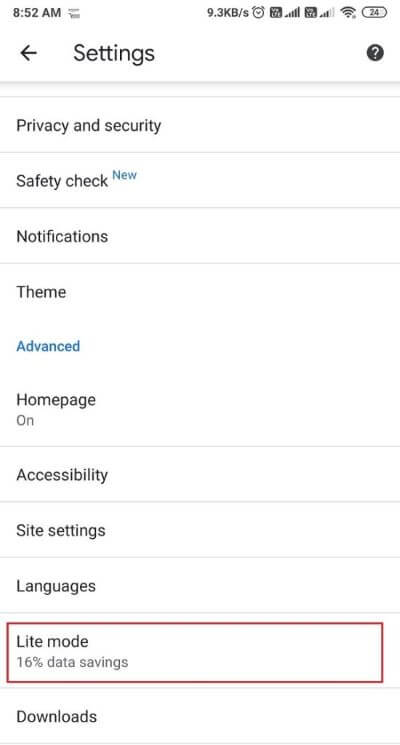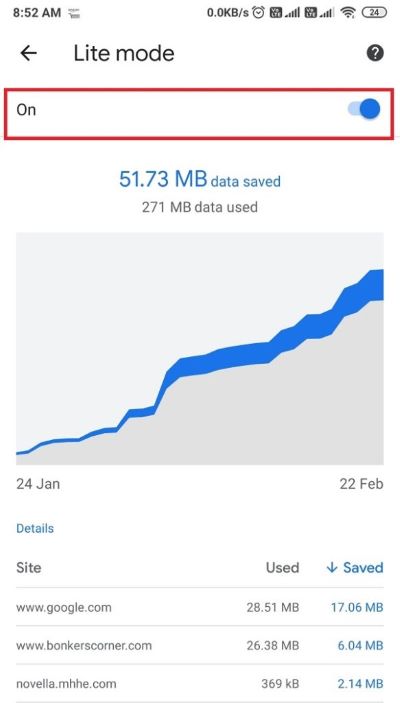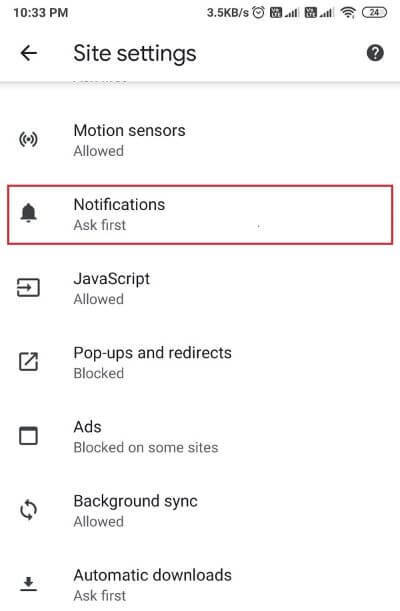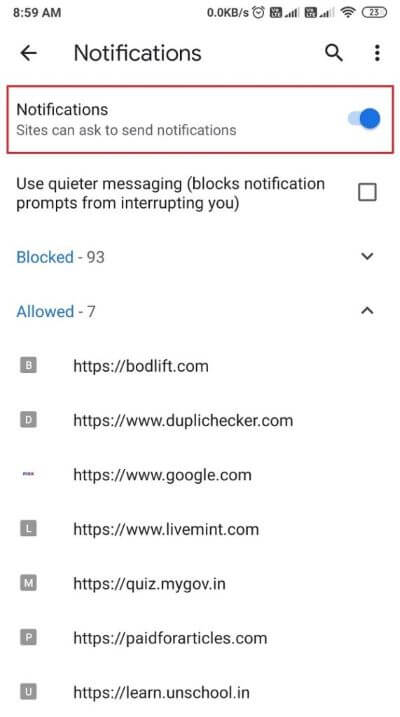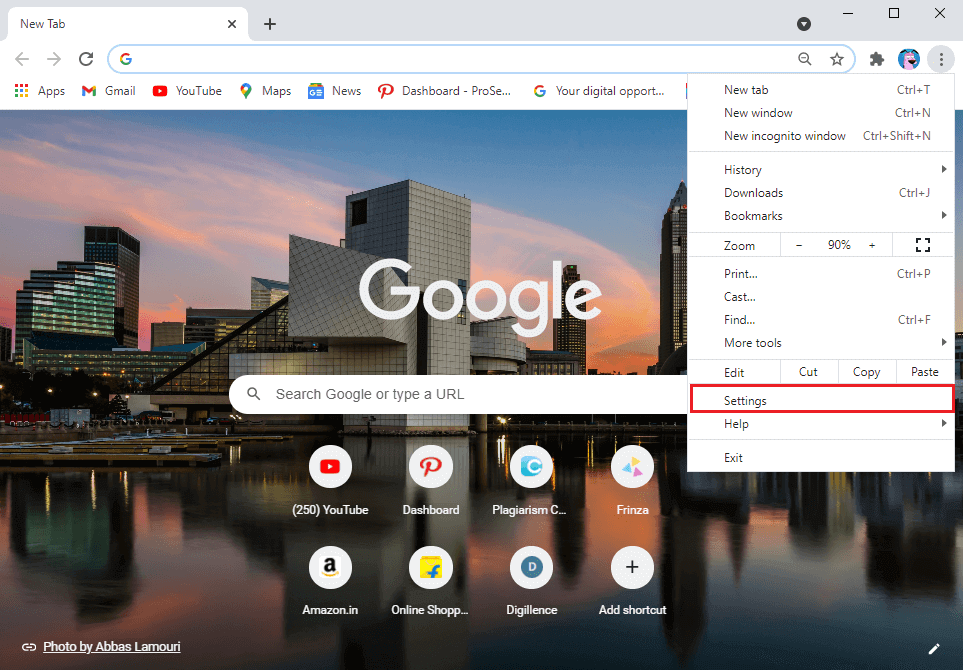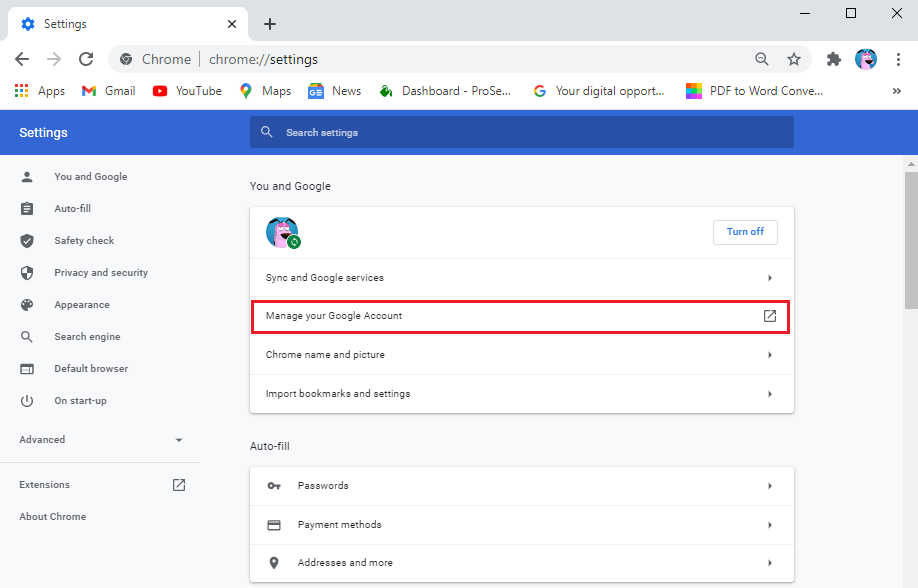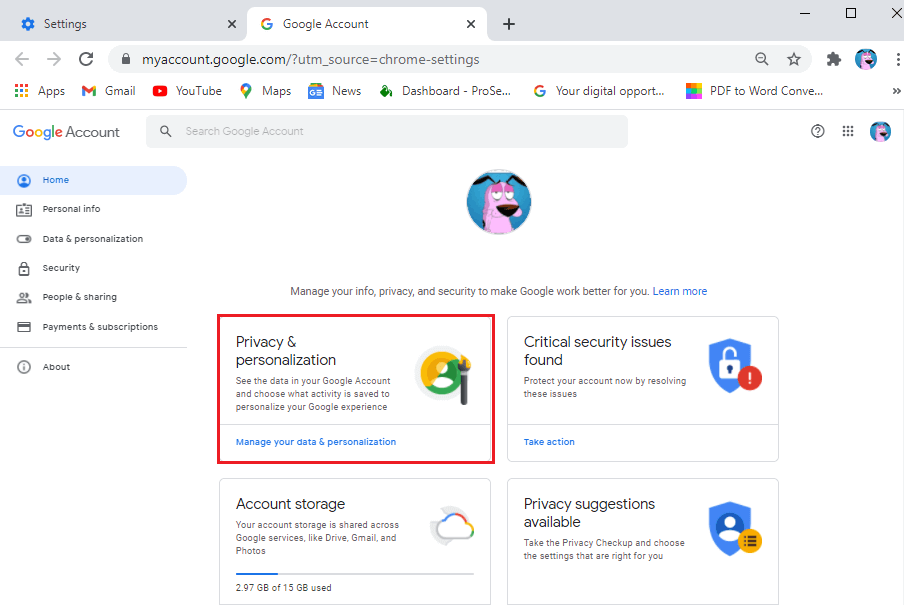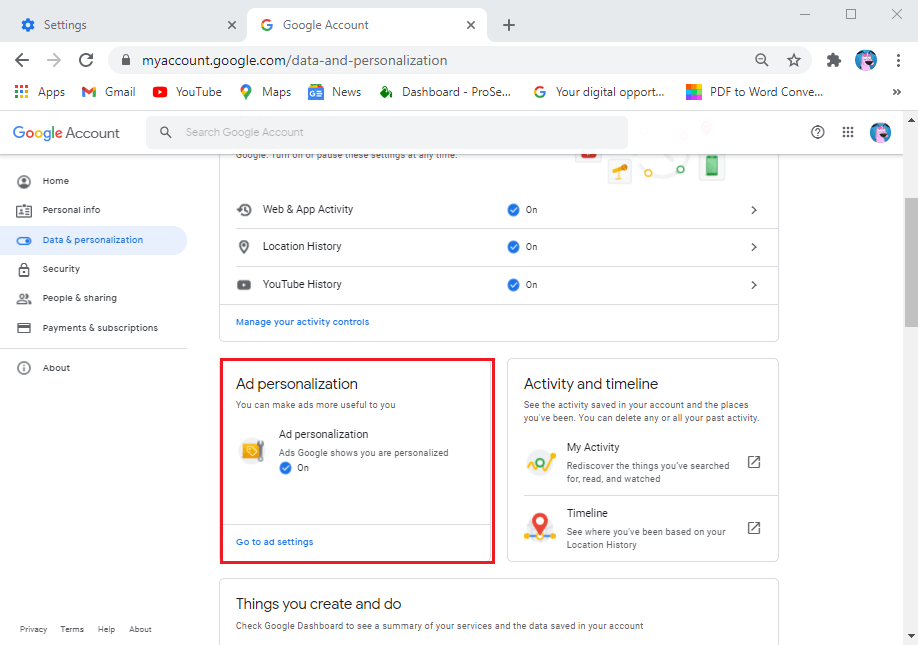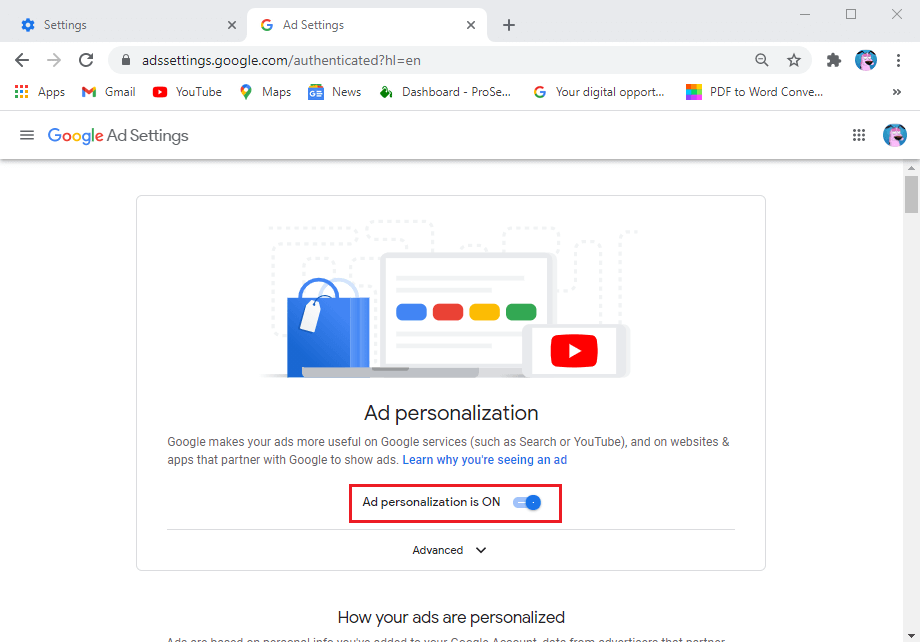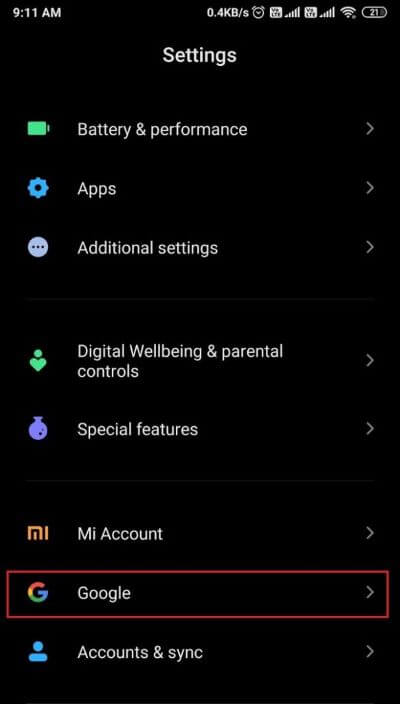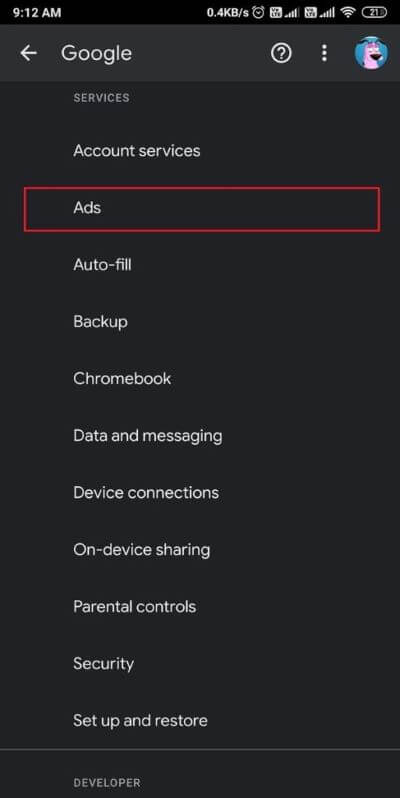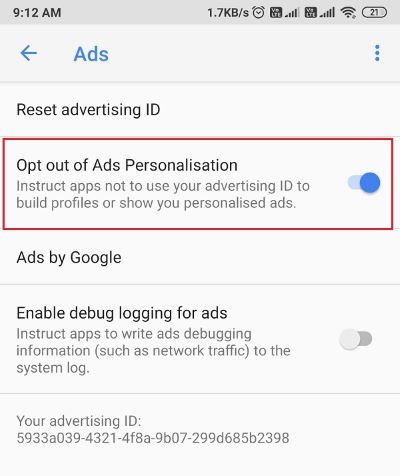6 طرق للتخلص من الإعلانات على هاتف Android الخاص بك
يمكننا أن نفهم أن الإعلانات المنبثقة يمكن أن تكون مزعجة عند استخدام أي تطبيق على هاتف Android الخاص بك. عادةً ما يواجه مستخدمو أجهزة Android الكثير من الإعلانات على تطبيقات Android وحتى على المتصفح. هناك أنواع مختلفة من الإعلانات مثل اللافتات وإعلانات الصفحة الكاملة والإعلانات المنبثقة ومقاطع الفيديو وإعلانات AirPush والمزيد. يمكن أن تدمر هذه الإعلانات تجربتك في استخدام تطبيق معين على جهازك. قد تكون الإعلانات المتكررة محبطة عند قيامك ببعض المهام المهمة على جهازك. لذلك ، في هذا الدليل ، نحن هنا مع بعض الحلول التي يمكن أن تساعدك في حل مشكلة النوافذ المنبثقة المتكررة للإعلانات. إذن هنا دليل حول كيفية التخلص من الإعلانات على هاتف Android الخاص بك.
6 طرق للتخلص من الإعلانات على هاتف Android الخاص بك
أسباب ظهور الإعلانات المنبثقة على هاتف Android
تزودك معظم التطبيقات والمواقع المجانية بمحتوى مجاني وخدمات مجانية بسبب الإعلانات الدعائية التي تراها في شكل نوافذ منبثقة أو لافتة إعلانية. تساعد هذه الإعلانات مزود الخدمة في تشغيل خدماته المجانية للمستخدمين. تشاهد الإعلانات المنبثقة لأنك تستخدم الخدمات المجانية لتطبيق أو برنامج معين على جهاز Android الخاص بك.
نحن ندرج الطرق التي يمكنك استخدامها للتخلص بسهولة من الإعلانات على هاتف Android الخاص بك:
الطريقة الأولى: تعطيل الإعلانات المنبثقة في Google Chrome
Google chrome هو المتصفح الافتراضي على معظم أجهزة Android. ومع ذلك ، قد تواجه إعلانات منبثقة في Chrome أثناء استخدامك للمتصفح. الشيء الجيد في Google Chrome هو أنه يسمح للمستخدمين بتعطيل الإعلانات المنبثقة أثناء تصفحهم على الويب. اتبع هذه الخطوات لتعطيل النوافذ المنبثقة على Chrome:
1. قم بتشغيل Google Chrome على جهاز Android الخاص بك.
2. اضغط على النقاط العمودية الثلاث من أعلى يمين الشاشة.
3. اذهب إلى الإعدادات.
4. قم بالتمرير لأسفل وانقر على “إعدادات الموقع“.
5. الآن ، انتقل إلى “النوافذ المنبثقة وعمليات إعادة التوجيه“.
6. قم بإيقاف تشغيل زر التبديل الخاص بالميزة “النوافذ المنبثقة وعمليات إعادة التوجيه“.
7. ارجع إلى قسم إعدادات الموقع وانتقل إلى قسم الإعلانات. أخيرًا ، قم بإيقاف تشغيل زر التبديل للإعلانات.
هذا هو؛ عند إيقاف تشغيل مفتاح التبديل لكلتا الميزتين ، لن تتلقى أي إعلانات أخرى على Google Chrome ، ولن يفسد تجربة التصفح لديك.
الطريقة الثانية: استخدم تطبيقات الطرف الثالث لمنع الإعلانات
هناك تطبيقات معينة متاحة لمستخدمي Android تسمح لك بحظر الإعلانات المنبثقة على جهازك. نحن ندرج بعضًا من أفضل أدوات الجهات الخارجية لمنع الإعلانات المنبثقة وإعلانات الفيديو وإعلانات الشعارات وأنواع الإعلانات الأخرى. كل هذه التطبيقات متاحة بسهولة على متجر Google Play.
1. AdGuard
AdGuard هو أحد أفضل التطبيقات لحظر التطبيقات غير الضرورية على جهاز Android الخاص بك. يمكنك بسهولة العثور على هذا التطبيق على متجر Google Play. يقدم لك هذا التطبيق اشتراكًا متميزًا يوفر لك ميزات مدفوعة لحظر الإعلانات. نظرًا لأن متصفح Google يمنع هذه التطبيقات أو الأدوات من حظر إعلاناتها ، فيجب عليك تنزيل الإصدار الكامل من هذا التطبيق من موقع Adguard على الويب. يمكن أن يساعدك إصدار التطبيق المتاح في متجر Play على التخلص من الإعلانات من متصفح Yandex ومتصفح الإنترنت Samsung.
2. Adblock plus
Adblock plus هو تطبيق آخر من هذا القبيل يسمح لك بمنع الإعلانات من جهازك ، بما في ذلك من التطبيقات والألعاب. Adblock Plus هو تطبيق مفتوح المصدر يمكنك تثبيته من متصفحك لأنك تريد تثبيت ملفات APK للتطبيق بدلاً من تثبيته من متجر Google play. ومع ذلك ، قبل تثبيت هذا التطبيق على جهاز Android الخاص بك ، يجب عليك منح الإذن لتثبيت التطبيقات من مصادر غير معروفة. لهذا ، توجه إلى الإعدادات> التطبيقات> تحديد خيار مصدر غير معروف. لذلك ، إذا كنت لا تعرف كيفية التخلص من الإعلانات على هاتف Android ، فإن Adblock plus يعد حلاً ممتازًا لك.
3. AdBlock
Adblock هو تطبيق رائع جدًا يمكنه مساعدتك في حظر التطبيق من الإعلانات المنبثقة وإعلانات الشعارات والإعلانات بملء الشاشة على العديد من المتصفحات مثل Chrome و Opera و Firefox و UC وما إلى ذلك. يمكنك بسهولة العثور على هذا التطبيق على Google متجر اللعب. يمكنك التحقق من خطوات كيفية منع الإعلانات على هاتف Android الخاص بك باستخدام Adblock.
1. توجه إلى متجر Google Play وقم بتثبيت Adblock على جهازك.
2. قم بتشغيل التطبيق وانقر على الخطوط الأفقية الثلاثة بجوار Chrome لبدء عملية تكوين Google Chrome.
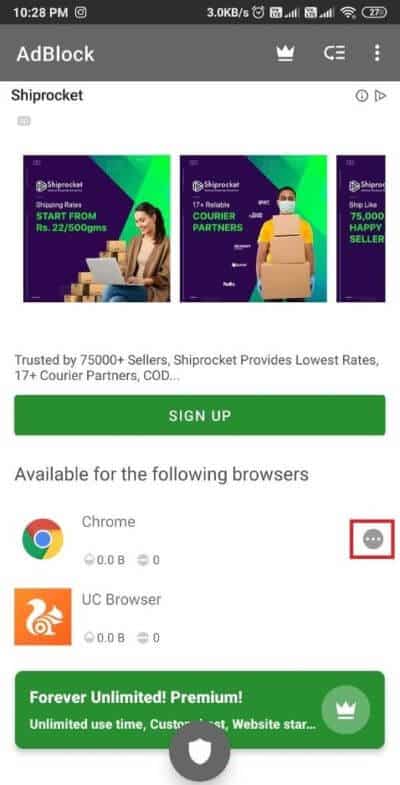
3. أخيرًا ، بعد اتباع العملية بأكملها ، يمكنك إعادة تشغيل المتصفح ، وسيقوم التطبيق بحظر الإعلانات نيابةً عنك.
الطريقة الثالثة: استخدم الوضع البسيط على Google Chrome
يستخدم الوضع البسيط في Google Chrome بيانات أقل ويوفر تصفحًا سريعًا بدون أي إعلانات منبثقة غير مرغوب فيها. يُعرف هذا الوضع أيضًا باسم وضع توفير البيانات الذي يمكن أن يساعد في تجنب مواقع الويب والإعلانات المزعجة والضارة أثناء تصفح الويب. يمكنك التحقق من هذه الخطوات لإيقاف الإعلانات المنبثقة على Android باستخدام الوضع البسيط على Google:
1. توجه إلى متصفح جوجل.
2. اضغط على النقاط الثلاث الرأسية في الزاوية اليمنى العليا من الشاشة.
3. اذهب إلى الإعدادات.
4. قم بالتمرير لأسفل وانقر على الوضع البسيط.
5. أخيرًا ، قم بتشغيل مفتاح التبديل الخاص بالوضع البسيط.
الطريقة الرابعة: تعطيل دفع الإشعارات على Chrome
قد تتلقى دفع الإشعارات من مواقع الويب العشوائية على جهازك — الإخطارات التي تراها على شاشة القفل. ولكن ، يمكنك دائمًا تعطيل هذه الإشعارات على Chrome.
1. قم بتشغيل Google Chrome على جهاز Android الخاص بك.
2. اضغط على ثلاث نقاط رأسية من الزاوية العلوية اليمنى من الشاشة.
3. اضغط على الإعدادات.
4. اضغط على “إعدادات الموقع“.
5. انتقل إلى قسم الإشعارات.
6. أخيرًا ، قم بإيقاف تشغيل مفتاح التبديل الإشعارات.
هذا هو؛ عندما تقوم بإيقاف تشغيل الإشعارات على Google Chrome ، فلن تتلقى أي إشعارات فورية على جهازك.
الطريقة الخامسة: إيقاف تشغيل تخصيص الإعلانات على حساب Google الخاص بك
إذا كنت لا تزال لا تعرف كيفية منع الإعلانات على هاتف Android ، فيمكنك إيقاف تشغيل تخصيص الإعلانات على حسابك في Google. يتزامن جهاز Android الخاص بك مع حساب Google الخاص بك ويعرض لك إعلانات مخصصة على المتصفح وفقًا للمعلومات التي تبحث عنها على الويب. يمكنك اتباع هذه الخطوات لتعطيل تخصيص الإعلانات:
1. افتح Google Chrome على سطح المكتب أو الكمبيوتر المحمول.
2. اضغط على ثلاث نقاط رأسية من الزاوية العلوية اليمنى من الشاشة وانتقل إلى الإعدادات.
3. اضغط على إدارة حساب Google الخاص بك.
4. الآن ، انتقل إلى الخصوصية والتخصيص.
5. قم بالتمرير لأسفل وانقر على تخصيص الإعلان.
6. أخيرًا ، قم بإيقاف تشغيل التبديل لتخصيص الإعلانات.
بدلاً من ذلك ، يمكنك أيضًا تعطيل تخصيص الإعلانات من إعدادات جهازك:
1. توجه إلى الإعدادات على هاتف Android الخاص بك.
2. قم بالتمرير لأسفل وانقر على Google.
3. حدد موقع وافتح قسم الإعلانات.
4. أخيرًا ، قم بإيقاف تشغيل مفتاح إلغاء الاشتراك في تخصيص الإعلانات.
الطريقة 6: إلغاء تثبيت التطبيقات مع الإعلانات المنبثقة المزعجة
يمكنك إلغاء تثبيت التطبيقات من خلال النوافذ المنبثقة المزعجة أو إعلانات البانر أو الإعلانات بملء الشاشة لإيقاف الإعلانات المنبثقة على Android إذا كنت لا تعرف التطبيق الذي تسبب في ظهورها. لذلك ، في هذه الحالة ، يمكنك تثبيت تطبيق Ad detector الذي يحدد بسرعة التطبيقات المسؤولة عن الإعلانات المنبثقة على جهازك. يمكنك بسهولة العثور على “Ad detector و Airpush detector” عن طريق simpleThedeveloper من متجر Google play. باستخدام هذا التطبيق ، يمكنك بسهولة اكتشاف تطبيقات Adware على جهازك.
الأسئلة المتداولة (FAQs)
س 1. كيف أقوم بحظر الإعلانات على Android تمامًا؟
لحظر الإعلانات تمامًا على جهاز Android الخاص بك ، يمكنك استخدام تطبيقات Adblocker التي تحظر جميع الإعلانات المنبثقة وإعلانات الشعارات وغير ذلك الكثير بنقرة واحدة. هناك طريقة أخرى لتعطيل خيار الإعلانات المنبثقة على Google Chrome. لهذا ، افتح Chrome> الإعدادات> إعدادات الموقع> النوافذ المنبثقة وإعادة التوجيه ، حيث يمكنك بسهولة تعطيل الخيار. ومع ذلك ، إذا كان هناك تطبيق تابع لجهة خارجية على جهازك مسؤول عن الإعلانات المزعجة ، فيمكنك إلغاء تثبيت هذا التطبيق المحدد.
س 2. كيفية إيقاف الإعلانات المنبثقة على Android؟
قد تحصل على إعلانات منبثقة في لوحة الإشعارات الخاصة بك. قد تكون هذه الإعلانات المنبثقة من متصفحك. لذلك ، يمكنك إيقاف تشغيل خيار الإشعارات في متصفح Chrome. لهذا ، افتح Google Chrome> الإعدادات> إعدادات الموقع> الإشعارات. من الإشعارات ، يمكنك بسهولة تعطيل خيار إيقاف تلقي الإشعارات الفورية.
نأمل أن يكون هذا الدليل مفيدًا وأن تكون قادرًا على التخلص من الإعلانات على هاتف Android الخاص بك. إذا كان لا يزال لديك أي استفسارات بخصوص هذه المقالة ، فلا تتردد في طرحها في قسم التعليقات.